联想云终端系统部署说明材料
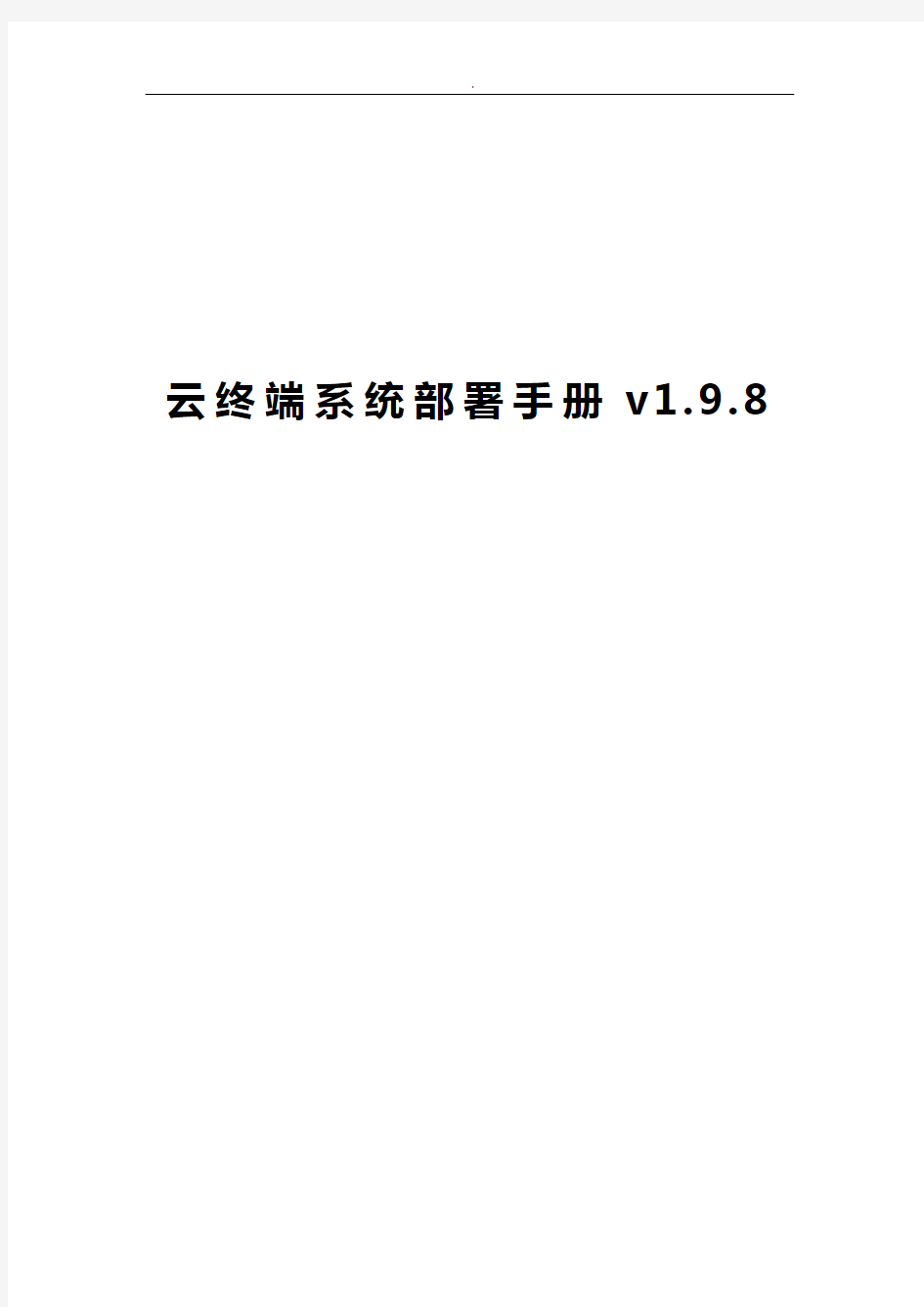

云终端系统部署手册v1.9.8
特别说明:
云终端系统的脚本化部署以及实际使用存在一定的局限性。为了保证部署的顺利进行和后期的正常使用,请严格按照本手册进行部署。部署前务必按照手册第一部分对用户环境进行检查。手册中标明“注意”的部分,请特别关注。
目录
目录 (1)
1. 检查用户环境 (3)
1.1 环境检查 (3)
1.2 部署规划 (3)
2. 部署前的准备 (6)
2.1 更改密码 (6)
2.2 识别网卡 (6)
2.3 更改主机名 (9)
2.4 文件存储地址 (10)
2.5 软件 (11)
3. 部署云终端系统 (14)
3.1 域控制器部署 (14)
3.2 域控制器宿主机部署 (18)
3.3 文件服务器部署 (20)
3.4 远程桌面服务器部署 (24)
3.5 场内其他远程桌面服务器的部署 (27)
3.5.1 部署前的准备 (27)
3.5.2 远程桌面服务器角色安装 (29)
4. 更改云终端系统的IP设置 (34)
4.1 修改前要确认的信息 (34)
4.2 更改虚拟机及远程桌面服务器的网络设置 (34)
4.3 更改场的IP地址 (38)
4.4 更改DHCP的作用域 (39)
4.5 设置DNS转发 (50)
4.6 将DHCP服务器的IP地址加入数据库 (52)
5. 配置远程桌面授权 (54)
5.1 激活授权服务器 (54)
5.2 安装许可 (60)
5.3 配置远程桌面会话主机 (64)
6. 常见问题及解决方法 (68)
6.1 终端列表中无法看到终端 (68)
6.2 软件的安装 (69)
6.3 用户文件的存放 (69)
6.4 文件服务器的管理 (70)
6.5 关于无法管理的配置文件 (71)
1.检查用户环境
联想云终端系统的部署利用Windows Server 2008 R2操作系统的自动化工具和脚本工具,实现部署自动化,可以加快部署效率,但也造成一定局限性,特别是对初始部署环境有一定的要求。因此在部署前,一定要检查用户的实际环境是否符合要求并进行部署规划。
1.1环境检查
网络环境:云终端系统部署时使用的网段是192.168.0.0/20(255.255.240.0)(该网段在自动部署过程中不可更改,如需修改请在部署完成后进行),并且在部署过程中要使用到192.168.0.1~192.168.0.20范围内的IP。因此,部署前如果已将服务器接入网络,请确认该网段可用。
注意:部署时,建议服务器不接网线,待部署完成且IP地址等修改完成后再将服务器接入客户网络。另外云终端系统要启用Windows的DHCP和DNS 服务,为了避免同客户原有的网络环境冲突,请同用户提前确认云终端系统的最终使用环境,特别是需要使用该系统访问Internet的情况。
域环境:云终端系统的管理基于Windows域服务,并且暂时无法使用客户已有的域环境,部署过程中会建立一个新的域林。
1.2部署规划
请提前同客户确认部署过程中需要的以下参数:
注意:域名、计算机名、场名不能重复,最多包含15个字符,可以使用的字符包括:字母“a-Z”、数字“0-9”、减号“-”,请不要使用其它非法字符。
①域名:根据需要确认。
注意:如果客户的环境中已有域环境,云终端系统的域不能作为原有域的子域使用。部署过程中会自动建立全新的域林,因此必须使用全新的域名,具体的命令规则见前面的描述。
②域管理员密码:根据需要确认。建议先将虚拟机的密码改成客户要使用的管理密码,这也是域管理员密码,拥有对该套系统最高的管理权限,且部署过程中要多次用到。
注意:密码中不能包含“*”、“&”等特殊字符。
③计算机名:为了便于后期的管理,建议对计算机名进行修改。
注意:预装OEM操作系统的云终端服务器出厂前使用的是镜像安装方式,
且没有进行sysprep操作,会出现计算机名重复,如果不进行更改,部署过程会造成难以预估的后果。
注意:计算机名必须是唯一的。具体的命名规则见前面描述。更改服务器名建议使用容易记忆且与其各自的功能相关联的名称。例如可以使用如下名称:域1名-RDSH1、域2名-RDSH1即可将服务器区分开,虚拟机的名字可以使用域名-DC。这样可以根据计算机名区别不同服务器的功能。仅在此举例,请根据客户的具体环境进行更改。
④场名:根据需要使用。
注意:具体的命名规则见前面描述。
⑤部署软件:云终端系统部署光盘随服务器出厂。
注意:必须将部署软件拷贝至物理服务器和虚拟机的C盘根目录下,随后的部署在本地执行。
⑥操作系统序列号:虚拟机的操作系统需要激活,2008 R2的OEM序列号已经随服务器出厂,请客户妥善保管。
⑦RDS CAL:云终端系统基于Windows Server 2008 R2的RDS服务,需要客户购买2008 R2版本的客户端访问许可(CAL),并进行激活,否则整套系统只有120天的试用期。
⑧SQL Server 2008 Express:该软件为必需软件,但不随服务器提供,请到以下地址https://www.360docs.net/doc/635563306.html,/downloads/details.aspx?displayl ang=en&FamilyID=01af61e6-2f63-4291-bcad-fd500f6027ff下载,选择的版本为SQLEXPR_x64_ENU。建议提前下载并刻录成光盘以方便后面的部署操作。
注意:云终端系统必须使用该版本的数据库软件,并新建自己的数据库。不能使用客户原有的数据库。
2.部署前的准备
2.1更改密码
物理服务器和虚拟机出厂的默认密码是Aa1(只针对出厂预装过系统的云终端服务器),第一次开机建议根据客户需要进行修改。
注意:如果部署前系统提示密码过期,如图2-1,一定要先更改密码再进行部署,否则后续部署脚本会执行失败。
图2-1
2.2识别网卡
服务器添加成功Hyper-V角色后,网卡状态如下图2-2。
图2-2
上图中,本地连接4是本地连接2被虚拟化后出现的虚拟网卡,打开本地连接2的属性如下图2-3,可以看到已经不能再对其进行配置,以后所有要对本地连接2上进行的修改都要在本地连接4上进行。
注意:为了保证系统的正常部署以及后期的维护,请确认好物理网卡与系统
内识别的网卡的对应顺序,确保是本地连接4所对应的物理网口接入云终端系统所在的网络。
图2-3
打开Hyper-V管理器,如图2-4。
图2-4
在弹出的管理页面,点击最右边操作里的“虚拟网络管理器”,如图2-5。
图2-5
弹出“虚拟网络管理器”页面,确认虚拟网络的设置都正常,如图2-6。
图2-6
2.3更改主机名
确认前面的信息后,接下来,要根据前面已经规划的计算机名对服务器、虚拟机进行更改,具体操作如下。
打开“开始”菜单,在计算机上右键单击属性,如下图2-7。
图2-7
在弹出的“系统属性”页面单击“更改”,弹出“计算机名/域更改”页面,在“计算机名”处填写规划好的计算机名,如下图2-8所示,单击两次“确定”。该操作需要重启服务器。
图2-8
在虚拟机中进行同样的操作,按照前面的规划对计算机名进行修改。
2.4文件存储地址
为了保证用户界面的一致性以及便于管理,云终端系统采用漫游配置文件和文件夹重定向技术,需要使用单独的文件服务器角色。自动化部署默认安装在虚拟机宿主机上,因此部署前需要在虚拟机宿主机上规划一个磁盘分区,分配盘符并格式化,后续的部署需要用到。
注意:如果是重新部署云终端系统,必须将文件存储盘原来的文件删除。
2.5软件
将部署光盘中的内容分别拷贝至虚拟机和物理服务器C盘根目录下。
注意:必须在根目录下执行。部署光盘是不可引导光盘,虚拟机默认是从光驱启动,请将虚拟机开机后,再放入部署光盘。拷贝完成后,请将光盘取出。
如果虚拟机光驱没有加载成功,可以采取以下操作。
在虚拟机页面工具栏选择“媒体”→“DVD驱动器”→“取消捕获”,如下图2-9。
图2-9
再次选择“媒体”→“DVD驱动器”→“捕获”,如图2-10所示。
图2-10
将前面下载的SQL Server安装软件拷贝至虚拟机中,可以使用光盘或者通过网络共享实现。
3.部署云终端系统
注意:部署过程的每一步安装,不管是否成功,结束后都会在C盘根目录的“installationlog”文件夹下生成日志文件和脚本日志,并且会自动打开IE 浏览器显示安装结果。如果没有自动打开,且目录下没有对应的日志文件,该步操作已经失败,请根据提示查找错误原因,再进行后面的部署。
3.1域控制器部署
注意:第一步的部署是在虚拟机内进行,脚本会自动将网卡的IP地址设置为192.168.0.1,请确认该地址没有被使用。
以administrator账号(为了保证部署的顺利进行,请不要使用其他用户)登录到虚拟机,打开部署工具所在的文件夹,双击“LADeployment.exe”,出现部署页面,如图3-1。
图3-1
单击“域控制器部署”,出现界面如图3-2。
图3-2
“域名”处填写前面确认的域名,“管理员密码”即为前面修改的虚拟机密码,云终端服务器出厂默认密码是Aa1。“服务器场名”为前面确认的场名。“数据库文件路径”请选中前面拷贝到虚拟机中的SQL Server安装软件,正确填写各项,如下图3-3。
图3-3
点击“部署”,弹出确认页面,如图3-4。
图3-4
检查输入无误后,点击“确定”。随后系统开始自动部署,如下图3-5,此过程为全自动部署,虚拟机要多次重启,不需要人工干预。请等待安装完成。
图3-5
安装完成后,会在“C:\Installationlog\”目录下生成该阶段的部署报告和脚本日志,并会自动打开报告页面,如图3-6。请确认各组件部署结果都为成功,且脚本日志中无报错。
图3-6
3.2域控制器宿主机部署
注意:进行该步操作前,请确认域控制器部署已经完成,且虚拟机处于运行状态。脚本会自动将本地连接4的IP设置为192.168.0.2,请确认该地址没有被占用。
登录到物理机,打开部署软件,选择“域控制器宿主机部署”,如图3-7。
联想云教室方案白皮书V2.2.2
更新时间: 1 Aug. 2016 Version 2.2.2 极致教学体验:高清视频体验,高效 传输协议,自动化桌面部署 云终端是一种理想的桌面设备,它外 形小巧,无噪音运行,日常运行耗电 量不超过15瓦,经济环保 智能开关机能够真正实现对云终端和教学桌面关机进行自动控制,能够实 现上电自启动 内存页合并技术能够实现内存区域的共享,从而发挥内存的最大效率,节省服务器的物理内存空间 联想云教室解决方案 白皮书
目录 1 概述 (1) 1.1 传统桌面环境目前面临的挑战 (1) 1.2 云教室的价值 (2) 2 用户需求分析 (3) 2.1 教学体验差 (3) 2.2 运维管理难 (3) 2.3 教学演进慢 (3) 2.4 TCO成本高 (4) 3 建设思路 (5) 3.1 云计算 (5) 3.2 联想的理念 (6) 4 总体方案 (7) 4.1 方案概述 (7) 4.2 方案特点与价值 (8) 5 方案优势 (10) 5.1 便捷的教学管理 (10) 5.2 流畅的教学体验 (10) 5.3 连续的教学保障 (10) 5.4 精巧的云终端设计 (11) 6 云教室特性简介 (12) 6.1 教学管理功能 (12) 6.1.1 教学演示 (12) 6.1.2 随堂小考 (12) 6.1.3 发送文件 (12) 6.1.4 收取作业 (12) 6.1.5 自动排课 (12) 6.1.6 学生演示 (13) 6.1.7 云重启 (13) 6.1.8 远程协助 (13) 6.1.9 课堂秩序控制 (13) 6.2 学生桌面 (13) 6.2.1 虚拟桌面 (13) 6.2.2 批量创建 (14) 6.3 终端支持 (14) 6.4 图像和多媒体支持 (14) 6.5 数据安全 (14) 6.6 系统管理 (14) 6.6.1 全中文Web管理界面 (14) 6.6.2 系统升级 (15) 6.6.3 日志管理 (15) 6.7 作业空间 (15)
管理系统操作说明
目录 目录 (1) 前言 .............................................................................................................................. - 3 -第一部分:前期准备.................................................................................................. - 4 - 1、注册及登录 (4) 2、修改会员资料 (5) 3、设置子账户 (6) 4、内部发文 (8) 5、留言反馈 (9) 6、设置学校信息 (10) 第二部分:人事安排................................................................................................ - 12 - 1、教师管理 (12) 2、职工管理 (13) 第三部分:课程安排................................................................................................ - 15 - 1、课程设置 (15) 2、套餐设置 (17) 3、课程计划管理 (20) 4、查看课程 (22) 第四部分:招生咨询................................................................................................ - 22 - 1、学生管理 (22) 2、咨询管理 (25) 2.1、课程咨询管理 ............................................................................................ - 25 - 2.2、套餐咨询管理 ............................................................................................ - 28 - 3、试听管理 (30) 3.1、课程试听管理 ............................................................................................ - 30 -
NComputing云终端医院信息化解决方案
NComputing云终端医院信息化解决方案 随着国家对医疗卫生行业监管力度的不断加大,信息化已经成为医疗卫生行业提高管理效率和市场响应能力的重要支撑,作为医疗卫生体系的基础单位,各级医院也一直致力于信息化建设工作,目前常用的有医院信息管理系统,通过利用云终端为医院各部门提供病人诊疗信息管理和行政管理信息的收集、存储、处理、提取和数据交换,通过优化网络数据管理、缩短检查时间和广泛采用IT云技术,打造顺畅、安全的工作流程,提升工作效率,提供更好的服务,创造绿色节能的生态医疗环境。 医院信息系统主要功能模块如下: 门诊信息管理系统实现挂号、划价、缴费功能合一,大大减少病人排队次数; 药品药库信息管理系统紧抓药品的近、销、存的各个环节,使药品进仓后的整个流向一目了然有案可查; 住院信息管理系统其核心是通过对医嘱、电子病历、药房、医疗资料、病人出入院等各个部分进行有机管理,使设计病人住院的各个环节形成一个完整、流畅的管理体系,帮助医生从繁重的手工文案编制、查询等琐节中解脱出来,并提供与其他系统的共享资源; 财务信息管理系统与各收费系统联接,完成门诊、住院收费及各种预交金、保证金的收费,完成日常财务记账功能; 院长查询系统系统主要作用是满足医院各级领导的行政办公需要,为领导层的决策分析提供信息支持,并实现对整个医院进行宏观监督的功能。 一、云终端桌面虚拟化解决方案说明 整体环境由云服务器中心、管理机房、门诊科室区、服务大厅区以及其他办公基础设施构成。 服务器中心用于部署服务器及相关设备,主要包括云终端服务器、文件服务器、办公服务器和Web服务器。 管理机房部署云终端,用于病历输入和病历管理。 门诊科室区部署云终端,用于科室问诊和病历查询。医生为患者进行诊断时,可以通过IC卡对患者进行身份认证,调阅其病历。同时,医生也可以使用医院有关办公软件和管理系
人力资源管理系统操作手册
人力资源管理系统 使 用 说 明 书
目录 第一部分产品说明 (5) 1.1版权申明 ....................................................................................................... 错误!未定义书签。 1.2产品特点 (5) 1.3应用环境 (5) 1.3.1 硬件环境 (5) 1.3.2 软件环境 (6) 第二部分安装步骤................................................................................................. 错误!未定义书签。 2.1人力资源管理系统软件安装步骤................................................................ 错误!未定义书签。第三部分使用说明.. (7) 3.1人力资源管理系统软件功能简介 (7) 3.2系统结构 (8) 3.2.1 平台架构 (8) 3.2.2 管理层次 (8) 3.3系统登录 (9) 3.3.1 系统登录 (9) 3.4员工平台 (9) 3.4.1 内部消息 (9) 3.4.2 单位通讯录 (10) 3.4.3企业信息介绍浏览 (10) 3.4.4 企业公告发布 (10) 3.4.5 劳动法规及政策 (11) 3.4.6员工信息 (11) 3.4.7 证照资料 (12) 3.4.8 职称评定 (12) 3.4.9 合同信息 (14) 3.4.10 员工调动 (15) 3.4.11 员工离职 (16) 3.4.12 员工复职 (17) 3.4.13 奖惩信息 (18) 3.4.14 工资查询 (19) 3.4.15 考勤查询 (19) 3.4.16 出差信息 (21) 3.4.17 休假查询 (22) 3.4.18 加班查询 (23) 3.4.19 参与培训计划 (24) 3.4.20 培训协议 (26) 3.4.21 绩效考核 (27) 3.4.22 常用审批备注 (28) 3.5机构管理 (28)
餐饮服务明厨亮灶建设指导规范
河南省餐饮服务明厨亮灶建设指导规范 第一章总则 第一条为推动餐饮服务食品安全社会共治,督促餐饮服务提供者加强食品安全管理,落实食品安全主体责任,营造良好消费环境,根据《中华人民共和国食品安全法》等法律法规,结合我省实际,制定本规范。 第二条本规范为我省行政区域内餐馆、小吃店、食堂、快餐店、集体用餐配送单位和中央厨房等餐饮服务提供者结合自身实际,选取适宜方式开展明厨亮灶建设的指导性要求。 第三条本规范所称明厨亮灶,是指餐饮服务提供者通过采用视频技术、透明展示、厨房开放活动和阳光公示等方式,公开厨房环境、加工过程、清洗消毒、食品原料储存状态(以下简称餐饮重点环节)等的行为。 视频技术,是指借助安装在加工制作场所的设备,依托网络传输技术,保证监管部门和公众能够通过电脑、手机、显示屏等终端设备,实时观看餐饮重点环节的技术手段。 透明展示,是指消费者能够通过透明玻璃墙、展示橱窗、参观通道直接观看餐饮重点环节的方式。 厨房开放活动,是指公众在指定时间内,在餐饮服务提供者引导下,参观评议厨房的一系列活动。
阳光公示,是指餐饮服务提供者采取适当方式向消费者公示食品原料及其来源以及自制火锅底料、自制饮料、自制调味料中食品添加剂使用情况等的行为。 第四条明厨亮灶建设应遵循规范引导、积极推动、自愿参与、社会监督的原则,充分发挥市场机制的作用,因地制宜,逐步推进。 第二章视频技术 第五条实施视频技术的餐饮服务提供者应配备视频信息采集设备、足够的网络带宽等,使采集的信息能够清晰流畅展示在就餐场所显示屏和上传至指定网络平台。 第六条在食品库房、专间(含凉菜间、裱花间、备餐间、分装间等)、粗加工间、切配间、烹饪间、面点制作间、餐用具清洗消毒间等场所安装足够数量的视频信息采集设备。 第七条视频信息采集设备的技术参数、安装位置需满足以下要求: (一)视频信息采集设备选用不低于200W像素、1080P高清、内置存储卡的设备(无内置存储卡的,配备硬盘录像机),并能够与指定平台平滑对接。 (二)采集到的视频数据能实时上传至指定网络平台。 (三)接入互联网所需路由器或交换机满足需要。
云终端酒店客房解决方案
云终端酒店客房解决方案 在酒店客房中配备随时可用供用户使用的电脑,为客户营造良好的网络办公环境,将极大地提高服务质量,提升服务档次,从而吸引更多的商旅人士入住,为酒店带来实质的利益。 如果在客房中为客人配备传统电脑,在为酒店带来竞争优势的同时,也为酒店带来如下诸多问题: (1)总体拥有成本 首先,酒店客房众多,所需PC数目庞大,初期采购需要耗费大笔资金;传统PC功耗300W左右,耗电量高,用电支出庞大;其次,PC软硬件升级频繁,升级维护费用高。 (2)不易管理维护 酒店以短期客人为主,客房中PC的使用者经常更换,不同客人使用PC的习惯和方式都也有较大差别,频繁变更的使用者,更容易导致PC中毒,PC软件的配置也可能被随意更改,酒店的管理人员需要经常的对电脑进行维护和设置,为酒店的管理带来了巨大负担,客人也不方便使用。 (3)难于控制 由于传统PC具有硬盘,CD-ROM等硬件设备,整机零部件较多,容易被拆卸,难免会发生PC零部件丢失或被损坏现象,即使是专业PC人员也难免会漏检,出现问题责任难以划分。 (4)安装空间的限制 酒店的客服空间非常有限,需要在有限的空间里,合理的部署电脑终端,既不能因为电脑终端的部署使得客房空间变得狭小局促,又不能破坏酒店整体的装修风格影响美观。传统PC体积大,外观呆板,不适合酒店的整体定位形象。 针对酒店客房现状,结合系统需求,石家庄思普瑞推出云终端解决方案,使用云终端替代传统PC,解决传统PC作为客房电脑终端所面临的问题,为酒店业构建一个经济、适用、易管理的电脑系统。
云终端简介 云终端是基于网络环境的客户端产品,云终端采用软硬件高度集成的一体化设计,拥有高速低功耗嵌入式处理器,与其他网络设备一样,通过网线与网络互联。 云终端通过TCP/IP协议和标准的局域网架构与服务器相联系,云终端之间能够独立运行而相互不受干扰。云终端作为客户端设备,它的配置、存储、运行、管理等主要功能由云服务器完成,云终端用户只需要通过网络把键盘、鼠标及其他外设的操作信息传送到云服务器端,从云服务器端接收变化的应用程序界面,并在云终端用户界面显示出来。 云终端远程连接云服务器,轻松共享云服务器的资源,最大限度地利用云服务器的性能,每台云终端都有可能具有服务器级的运算能力,致使云终端用户如同使用自己的PC,获得强劲的计算体验。 基于云终端的酒店客房电脑系统解决方案 采用云终端替代传统PC作为酒店客房电脑终端,在无需巨大资金投入的情况下,快速提升酒店的整体服务水平。 酒店客房相互之间物理独立,网络综合布线到各客房,每个客房独享一根网线,分别为每个客房配备一台云终端,一个USB键盘,一个USB鼠标,一个VGA显示器或液晶电视,建议为每个客房配备一个支持TV/电脑切换功能的液晶电视,这样客户既可以拿液晶电视看TV节目,又可以将其作为电脑显示器输出屏使用,方便了用户的同时,也提高了酒店的整洁度和美感。使用云终端建设酒店客房电脑系统示意图如下图所示:
【信息化-精编】联想虚拟云终端系统方案V白皮书
联想虚拟云终端系统方案V白皮书
2012 联想虚拟云终端系统方案V2 白皮书 联想虚拟云终端系统方案V2 ——白皮书 由传统客户端系统引起的已知的和未知的风险与矛盾正在不断的侵蚀着企事 业单位的IT系统,如果不立刻解决这些问题,IT系统的成本会越来越高,安 全性和效率会越来越低,可管理性会越来越差,这将大大的降低企业的生产力, 解决客户端系统遇到的问题已经到了刻不容缓的时刻。如何解决这些传统客户 端系统遇到的问题呢?最佳答案无疑就是联想虚拟云终端系统解决方案。 联想(北京)有限公司
联想虚拟云终端系统方案V2 ——白皮书LenovoVirtualCloudClientSystemV2Whitepaper 联想服务器事业部 2012年04月
版权声明 本方案书版权属于联想(北京)有限公司。 未经联想(北京)有限公司事先书面授权,不得复制、转载、出版、泄露或用作原用途以外的其他目的。
目录 第一章前言8 第二章传统客户端系统遇到的挑战9 2.1成本方面的挑战9 2.1.1 管理成本激增9 2.1.2 维护成本高9 2.1.3 运营成本高9 2.2效率方面的挑战10 2.2.1 传输、处理性能低10 2.2.2 资源利用率低10 2.2.3 IT响应速度低10 2.3管理方面的挑战10 2.3.1 执行管理规范难10 2.3.2 分散式场所的管理10 2.3.3 维护管理困难多11 2.4安全方面的挑战11 2.4.1 病毒威胁11 2.4.2 数据泄漏威胁11 2.4.3 系统的安全性威胁11 第三章客户端系统主要技术13 3.1传统客户端系统13 3.1.1 胖客户机13 3.1.2 精简客户机13 3.1.3 无盘工作站13 3.2桌面虚拟化技术+LXT协议+联想系统管理工具14 3.2.1 桌面虚拟化技术14
图书馆管理系统使用说明书
图书馆管理系统使用说明书 配置源程序 附加数据库SQL Server 2000 (1)将TM\05\Database文件夹中的扩展名为db_library_Data.MDF和db_library_Log.LDF的两个文件拷贝到SQL Server安装路径下的Data文件夹中。 (2)打开SQL Server 2000中的“企业管理器”,然后展开本地服务器,在“数据库”数据项上单击鼠标右键,在弹出的快捷菜单中选择“所有任务”/“附加数据库”菜单项。 (3)将弹出“附加数据库”对话框,在该对话框中单击【】按钮,选择所要附加数据库的db_library_Data.MDF文件,单击【确定】按钮,即可完成数据库的附加操作。 发布与运行 (1)将光盘\TM\05\libraryManager文件夹拷贝到MyEclipse的工作空间中。 (2)启动MyEclipse。 (3)选择“文件”/“导入”菜单项,展开“常规”节点,选择“现有项目到工作空间中”子节点,如图1.1所示。 图1.1 “导入”窗口 (4)单击【下一步】按钮,单击【浏览】按钮,选择程序所在目录,然后勾选“将项目复制到工作空间中”复选框,如图1.2所示。
图1.2 “导入”窗口 (5)单击【完成】按钮。 (6)在项目上单击鼠标右键,依次选择“新建”/“文件夹”命令,新建一个“lib”文件夹,然后,将SQL Server 2000数据库驱动文件“msbase.jar、mssqlserver.jar、msutil.jar”拷到该文件夹中。在该文件上单击鼠标右键,选择“构建路径”/“添加至构建路径”命令。 (7)在导入工程的src文件中,找到可执行的主类,在该类上单击鼠标右键,选择“运行方式”/“Java应用程序”项,如图1.3所示,完成程序配置
云终端说明书
目录 1云终端简介............................................................................................................................... - 2 - 1.1云终端............................................................................................................................ - 2 - 1.2云终端产品参数............................................................................................................ - 2 - 1.3云终端的部署................................................................................................................ - 3 - 1.4系统需求........................................................................................................................ - 4 - 1.5 服务器软件安装........................................................................................................... - 5 - 2 启动云终端............................................................................................................................ - 14 - 2.1 启动前的准备............................................................................................................. - 14 - 2.2 安装云终端................................................................................................................. - 15 - 2.2.1 安装前准备...................................................................................................... - 15 - 2.2.2云终端的快速安装........................................................................................... - 15 - 2.3 使用云终端................................................................................................................. - 17 - 2.4 模式切换..................................................................................................................... - 18 - 2.4.1 共享计算模式到MiniPC 模式 ..................................................................... - 18 - 2.4.2 MiniPC 模式到共享计算模式 ........................................................................ - 19 - 3 共享计算模式........................................................................................................................ - 19 - 3.1 连接服务器................................................................................................................. - 20 - 3.2 互联网浏览器............................................................................................................. - 21 - 3.3 办公软件..................................................................................................................... - 21 - 3.4 媒体播放器................................................................................................................. - 22 - 3.5 系统设置..................................................................................................................... - 22 - 3.6本地桌面...................................................................................................................... - 29 - 4.MiniPC模式........................................................................................................................... - 29 - 4.1 远程桌面连接............................................................................................................. - 29 - 4.2 移动硬盘或U盘........................................................................................................ - 30 - 4.3 显示属性..................................................................................................................... - 31 - 4.4 屏幕键盘..................................................................................................................... - 31 - 4.5 手写设置..................................................................................................................... - 32 - 5. 常见问题解答....................................................................................................................... - 32 -
普教电子教室多媒体桌面云终端解决方案
普教电子教室多媒体桌面云终端解决方案 1、NComputing云终端在普教电子多媒体教学应用方案 1.1现状分析 随着国家相继在中小学实施“校校通”工程、农村中小学现代远程教育工程,各级中小学能够从国家基础资源中心和省、市教育资源中心通过我网络获取大量的教育、教学资源,工程配备的信息化设备能够初步实现部分班级的多媒体教学。但由于我国的学校数量多、分布较广,信息化基础设备建设和规模和投入巨大,运行维护的成本较高,阻碍了整体信息化教学的发展速度。 设备少:学校教室目前还不能达到每个班级都具备多媒体设备,不能满足日常教学需求,尚未真正实现绿色教学 建设成本高:学校在绿色教学教室建设中,需要投入大量资金购买软、硬件设备,给学校造成了较大的资金困难 使用成本高:学校投入大量资金进行信息化建设后,随之而来的是电费、维护维修费用的大幅度增加,大量占用学校的公用经费,导致部分地区因为电费问题,设备闲置。 管理维护难:每个教室的多媒体设备独立、分散使用,大量的设备故障大大增加了维护工作的难度 信息不共享:学校内没有建设校园网络,各设备之间无法共享资源和信息,无法实现优质资源的共享,学科之间的重复资源收集形成了大量的重复工作,效率低。 1.2需求分析 与广大学校的沟通调研,各校对教室多媒体的设备配备和使用的需求基本如下: 普及多媒体教学设备:每个班级普及多媒体教学设备,实现绿色教学设备、通资源、通应用; 降低建设成本:实现绿色教学教室建设,大幅度降低购买软、硬件设备资金;
管理简单方便:对教室多媒体设备集中管理,降低维护工作的难度,减少专职管理人员。 1.3电子教室多媒体教学解决方案 1.3.1总体拓扑结构 Ncomputing绿色教学教室解决方案有着“安全性高、管理高效、易于维护、防盗防损、节省资金”的突出优势。NComputing解决方案依据班级数量多少,可以选择配置一台或多台PC式服务器放置于教师办公室或机房内,通过网线来连接;可以选择不同的显示设备,比如电视、投影仪等,还可连接交互式设备,比如无线手写板等,来建设不同类型的绿色教学教室。示意图如下:
后台管理系统操作说明
后台管理系统操作说明 后台管理: http://xxx.xxx.xxx.xxx:89/reports/mgr3/indexdex.jsp (默认的帐号:admin,密码:123456(请修改)) BS端网页查车: http://xxx.xxx.xxx.xxx :89/webvhc 手机wap查车: http://xxx.xxx.xxx.xxx :8000/ 或是http://xxx.xxx.xxx.xxx (注意:xxx. xxx. xxx. xxx是服务器所在的IP或是域名)管理系统权限结构如下图所示: 1. 系统管理员可分配一级管理员,并指定一级管理员的权限。(一级管理员可管理分组、用户、车辆的数 量等。) 2. 一级管理员可在允许的权限下对由自己创建的分组、用户、车辆进行管理,并可创建二级管理员,分 配给其权限,由其二级管理员自主管理。 3. 二级管理员由其上级管理员(比如一级管理员)创建,可在允许的权限下对由自己创建的分组、用户、车
辆进行自主经营管理。 4. 用户(普通监控员)由上级管理员(比如二级管理员)创建,它最终通过在地图客户端登录来监控车辆,但不能对组、用户或车辆进行增加、删除、修改等管理。 备注:本系统遵循谁创建谁管理的原则。一级管理员只能对自己创建的分组、用户或者车辆进行管理、监控,而不能对其下属的二级管理员创建的组、用户和车辆进行管理、监控,由二级管理员自主经营管理。一个新的管理员登录后台的操作步骤为:创建分组——> 增加车辆——>增加用户 分组,车辆,用户三者关系:车辆和用户是通过分组绑定在一起的,用户要监控哪些车,那这些车必须和这个用户同属一个分组。 备注:增加车辆时,如果选多个分组,那么这辆车就可被多个分组的监控员监控。 增加用户时,如果选多个分组,那么这个用户就可以监控多个分组的车。 具体操作分解: 1.1创建分组: 组名称:不能重复,如果重复在增加的时候系统会提示。 用户数量:这个组的车辆最多可以设置几名监控员来监控。 车辆数量:这个组最多可以添加多少辆车。 1.2 修改/删除分组 车辆管理—〉分组管理—〉所有分组 查找到组后,可进行修改或删除。 备注:“删除”时,删除该分组,同时会删除与该分组相关的监控员、车辆的绑定关系,但车辆和监控员信息不会删除。 2.1增加车辆: 车辆管理——> 车辆管理——> 增加车辆:
后台管理系统使用手册
新疆勇成信息科技有限公司 易缴通办公系统使用手册 易缴通后台管理系统 1、系统组成:交易查询、交易管理、财务管理、商户系统 、系统维护、系统管理 1.1操作方法:输入网址http://19 2.168.102.5:9527/EasyToPayServ/client/ loginAction_showmain.action进入程序,输入工号、密码、点击登录。 输入工号 输入密码
1.2易缴通后台管理系统—— 交易查询模块:分为成功交易、商品成功交易两个子模块 1.2.1成功交易: 查询用户的成功缴费明细,输入用户号码,查询用户缴费金额,缴费时间及其缴费终端号码。 例如:在付费号处输入“182*****268”点击查询,即可显示此用户的缴费时间,地点,及交易金额。
1.2.2商品成功交易:查询用户购买商品的成功记录。输入付费手机号、订单号码、或是终端机号码,查询用户购买业务、交易金额、及其交易时间。 例如:输入终端号码“B9910179001”点击查询,就会显示在此终端机上成功 终端号码输入 交易的商品信息记录。 1.3易缴通后台管理系统—— 交易管理模块:分为失败交易、交易监控两个子模块
1.3.1失败交易:是对系统中由于各种原因未能成功的交易记录。 输入号码即可查询用户缴费类型,缴费失败时间、缴费地点及其缴费失败原因。 1.3.2交易监控:显示当前系统中的待发和正在发送的联通、移动、腾讯业务交易信息
由此查看正在交 易的数据 1.4易缴通后台管理系统——财务管理模块:终端结账模块 1.4.1终端结账:分为四种状态: 未结账:对终端内资金的反映。在未收取状态下均显示未结账。在此查看结账信息 预结账:对外勤已结账终端信息的体现。
网站管理系统使用手册
网站管理系统使用 手册
前言: 本手册适用于师友网站群管理系统V3.0版本,根据客户需求,各模块的功能略有不同,所提供的界面图片仅供参考。 第一部分:常见操作 一、系统登录 从网站前台点击“管理登录”进入后台登录页面或直接从前台登录窗口,输入帐号和密码,点击“登录”进入系统。后台登录界面如下图示(图片仅供参考): Web方式登录窗口 二、系统界面
三、修改密码和个人资料 从系统操作主界面顶部右侧导航区点击“修改密码”和“个人资料”,打开修改密码窗口和修改个人资料的窗口。修改密码必须提供正确的原始密码。 修改登录密码界面 五、退出登录 从系统操作主界面顶部右侧的导航区点击“退出”,即可注销用户的登录信息并返回登录界面。 第二部分网站管理 一、站点管理
站点管理主要包括站点的创立、修改、删除、审核和站点的栏目管理。站点管理的主界面如下图所示: 1、创立新站点 从“站点管理”模块,点击“创立新网站”,打开创立新站点的编辑窗口。如下图所示: 站点包括“主站”和“班级”网站两种类型,创立“班级”网站前,必须事先在系统管理的“班级设置”模块设置好学校的班级。 创立新站点需要指定网站的名称、网址、网站目录,选择该网站的管理员。各项目指定的内容及说明详见窗口的“使用说明”。
“本站是系统门户”只有系统管理员能够指定,而且整个系统中只能指定一个网站为“门户”,被指定为门户的网站能够接受其它网站的投稿。 “管理员”能够管理本站点下的所有栏目内容,而且能够进行站点栏目的管理。 2、修改站点信息 参见“创立新站点”功能。 3、发布与取消发布 只有发布的站点才能够接受投稿和管理。管理员能够根据需要对网站进行开通与关闭。 4、站点的删除 删除某一个站点,该站点下面的所有栏目及所有内容都将同时被删除,而且不能够恢复。请慎用此功能。对于已经有内容的站点,在不需要的时候能够先设置为“不发布”。 二、栏目管理 普通用户能够从导航菜单“网站管理”—“栏目管理”进入栏目管理主界面,在该界面会列出当前用户有管理权限的所有站点(在“站点管理”模块被指定为“管理员”的站点)。栏目管理主界面如下图所示:
LVCC联想虚拟云终端系统介绍
LVCC联想虚拟云终端系统 LVCC——Lenovo Virtual Cloud Client Solution,是由联想自主研发的端到端的虚拟 云计算解决方案之一,其对桌面/应用/用户数据进行统一管理、统一存储、统一计算, 并向云终端用户交付Windows虚拟桌面/应用等云计算服务 应用领域 LVCC联想虚拟云终端系统兼容性佳,灵活适用于多种网络应用环境。尤其适合分布式规模化部署应用 中小学电子教室/电教中心 电子阅览室/数字图书馆 企业/政府办公 信息查询机/电子商务 酒店客房上网 企业生产线 呼叫中心等 联想虚拟云终端系统核心价值 高安全、易管理 集中管理: 远程可通过WEB界面轻易完成服务器管理/终端管理/用户管理/安全权限管理四个模块的统一管理 高效部署: 2小时可完成200个终端和5台服务器的快速部署。通过统一的部署中心系统管理软件,管理操作系统补丁/应用安装/安全管理的时间减少90% 使用便捷:
云终端易维护、桌面快速登录,最快10秒启动虚拟桌面,带来良好的Windows7体验,用户只需一个口令,在任何一台终端登录,就可享用自己的桌面应用 信息安全: 对用户的应用、数据和外设进行统一存储与授权管理,保障数据安全。安全级别达到可信计算机评估标准“B2”级 高性能视频 LVCC具备卓越的多媒体应用体验,特别针对高清视频,最高可支持40路720p高清视频的流畅播放 绿色节能 系统智能节能管理,包括服务器自动均衡负载,服务器定时开关机,桌面会话超时退出, 终端超时自动休眠等机制,帮助管理员至少再节省30%的系统功耗 仅7w超低功耗云终端设备,零噪音设计,比传统电脑能耗降低80%,不可回收材料减少90% 系统折旧率低,正常使用情况下至少能工作5-10年 轻松扩容,只需将增加的高性能服务器、云终端加入到原有部署环境即可 联想虚拟云终端系统管理中心:联想自主开发的云终端系统管理中心,具有部署和管理 两大基础功能,其中包括:基础服务部署、数据库部署、应用部署;服务器集群管理、 虚拟桌面及会话管理、用户权限、终端管理等功能;还包括对系统数据的备份和还原, 以及对用户数据(漫游配置文件)的备份 云管理服务器:支持域管理/DHCP/DNS/存储文件服务和云管理中心 云服务器集群:提供基于Windows 2008 R2展示虚拟化RDS服务的服务器集群 联想云终端:联想自主研发的云计算终端,连接虚拟桌面系统或应用虚拟化系统,应用本地显示器、键盘、鼠标操作远程虚拟桌面
系统使用说明书
系统使用说明书 一、用户登录界面 为了保证系统登录的的安全性,系统的登录界面的密码只可输入3次错误密码,第三次仍未输入正确密码则自动退出系统。用户输入“用户代码”后按回车键,用户名自动出现,用户名文本框不可写,登录界面如下: 图9.1 系统登录界面 二、主界面 用户登录成功后进入主界面,主界面的主要功能项就是菜单,用户根据需要选择菜单上的模块进行操作,同时在主界面中设有“员工职位设置”、“加班条录入”、“个人所得税率”、“处罚属性设置”、“内部借款”,“归还借款”几项快速按钮,能便方便、快捷的进行操作。 图9.2 系统主界面
三、数据编辑 (一)计时员工数据导入说明 开此界面时“保存数据”按钮不可用,目的是不让用户在未进行任何操作的情况下保存数据,避免造成错误。点击“导入数据”后出现选择文件窗口,选择文件后“确定”,数据便可以导入到窗口中,此时“保存数据”按钮变为可用,导入数据后一定要保存数据,“导入数据”按钮只是把数据导入到窗口中,而未把数据保存到数据库中,若数据库中没有计时员工数据,以后计算工资的操作便不正确。其界面如下: 图9.3.1 计时员工数据录入界面 (二)计件员工数据导入说明 计件员工数据的导入和保存操作与计时员工数据导入一样,“产品维护”、“工序维护”、“工序级别维护”三个按钮都可以打开计件转化计时标准的界面,对计件转化计时标准进行操作,因为计件转化计时的依据就是该标准,值得注意的是,如果当前计算工资的月份计件转化计时标准有变动,则必须先对计件转化计时标准进行修改,否则下一步的“转化”操作即把工件转化为工时就会按照旧的标准进行转化,转化后的工时在在右边窗口显示,转化工时成功后也要“保存”数据,如下图:
迷你云网盘技术白皮书
1 迷你云网盘提供完整的同步云盘解决方案。 为企业用户提供包括:Windows PC 客户端、Android 手机端、iPhone 版本、网页版云盘产品。具备目录共享、文件历史版本恢复、文件秒传等特色功能,帮助企业用户有效解决文件多终端同步访问并备份的需求。迷你云网盘采用自主界面设计,使用多种技术帮助用户快速、高效完成文件的同步与备份。 概述 迷你云网盘是自主研发的云盘软件,拥有完整的知识产权,迷你云网盘是南京云创存储科技有限公司已注册软件商标之一。迷你云网盘是针对企业文件管理混乱且易丢失的情况,且不断增长的情况下,造成企业文档管理低效而开发的云存储云盘软件,提供多终端无缝访问,不改变用户使用习惯的前提下,为企业提供高效文档管理利器。 迷你云网盘还提供的目录共享、文件历史版本恢复、文件外链、目录操作历史等特色功能,让用户更方便协作、为文档编辑提供补偿机制、提供API 文档与外部接口,可与企业现有IT 系统无缝整合。 迷你云网盘 特点: ● 多终端访问 ● 直观的用户体验 ● 目录共享 ● 文件历史版本恢复 ● 文件外链 ● 灵活的管理策略 ● 完善的数据分析 ● 企业组织结构权限管理
特性与优势 软件架构采用元/流分开技术模型,元数 据存储在数据库中、流数据加密 并混淆存在的硬盘介质上。 采用Nginx服务器负载均衡方 案以及Mysql冗余备份方案, 确保系统高可靠性与数据库的 搞可用性。 功能特性优势 多终端支持提供多终端支持,包括: Windows PC客户端、Android 手机客户端、iPhone手机客户 端、适配多款浏览器等。 完善管理后台提供完善的管理后台。包括系统 是否开放注册、Logo修改、用 户管理、文件管理、用户统计、 文件统计等操作运行环境具有很好的兼容性。 支持目前的主流机型。包括: Windows XP、Windows 7、 Android手机、iPhone手机、 IE8浏览器、Chrome浏览器、 Firefox浏览器等。 节点配置CPU 支持ACPI规范中 P-State,内存1G以上,硬盘 空余空间1G以上,百兆及以上 以太网,显示器屏幕分辩率 1024×768及以上,使用IE 8 和Firefox 4.0及更高版本的浏 览器 性能千兆网络情况下,每秒可达 50M传输速度。 单节点数据规模达到1千万, 系统可正常运转 2
企业办公设备桌面云终端解决方案的优势
企业办公设备桌面云NComputing终端方案企业办公借助桌面云,终端用户可以享受到新的工作效率级别,以及从更多设备和位置访问桌面的自由;同时简化了企业桌面和应用管理,并为IT部门提供更强的策略控制能力。可实现企业桌面总体拥有成本减少多达50%。桌面云基于服务器虚拟化构建,可将桌面作为云计算服务的一部分从一个集成的平台进行交付。通过动态分配资源,可为终端用户提供快速响应和高度可用的环境。可按需扩展和缩减桌面服务,以满足不断变化的业务需求并主动防范计划内及计划外停机。 1、降低成本 桌面虚拟化会为客户降低成本是很多人对其所带来好处的第一反应。其实,桌面虚拟化将很多资源整合,对企业的长期发展来讲,的确是降低了成本,但在是初始成本方面,桌面虚拟化是否降低成本还需要具体问题具体分析。
若是在现有的基础上进行虚拟桌面架构方式的改造,要先对后台的系统进行虚拟化改造,然后再向现有的PC终端交付虚拟应用或是桌面,而操作系统的镜像虽然在后台只保留一份,可是授权许可仍然要视桌面数量而定,这方面与物理桌面没有什么区别,可你要额外的付出桌面虚拟化的相关软件和许可费用。因此,在初期桌面虚拟化并不等于降低成本,它的成本优势需要慢慢显现。 很多人认为,桌面虚拟化的初始投资在建立全新的IT架构时会有较为明显的优势,因为不用购买更贵的PC机,只需用瘦终端代替。事实上,桌面虚拟化有很多种承载方式,瘦客户机只是其中的一种,对于公司里移动办公人员,电脑来承载虚拟桌面或应用是他们所希望的。这主要是提醒用户,不要将桌面虚拟化等同于瘦客户机,简化终端。 2、便于企业IT对终端桌面的集中控管 企业的IT部门,尤其是大企业,对IT设备管理可谓是相当头疼的,尤其是有上万人员工的企业。借助于虚拟桌面,IT部门将所有的桌面管理收到了后端的数据中心,足不出户即可对桌面镜像和相关的应用进行管理和维护。 因此,虚拟桌面为企业IT提供了一个极好的管理手段,而这种集中管理的快捷性,是以往物理桌面不可比拟的。况且,这也将间接影响到企业的运营成本,比如企业IT部门的你可以想想如果IT亲自去分支机构去维护桌面,是不是需要成本呢? 但是,是不是不少人会担心,桌面虚拟化之后就没有自己的个人桌面了。只用瘦客户机,那么的确没有本地桌面,但其实虚拟桌面完全可以与本地的个人桌面并存,这就是体现出全功能电脑的优势了。
